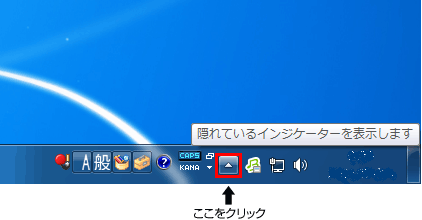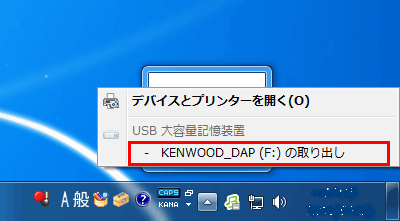|
|
|
|
|
|
|
|
|
|
|
|
|
|
|
|
|
|
| ・ | アップデートを行う前に必ずバックアップを取ってください。
ファームウェアのアップデートを行った後は、全ての設定が初期状態に戻ります。現在の設定をメモしておくことをお勧めします。 アップデート後にDB更新ができない場合やエラーメッセージが表示される場合には、共通設定メニューより内蔵メモリをフォーマットしてください。 フォーマットを行うと内蔵メモリに保存されている全てのファイルが消去されます。 なお、DRMで保護された曲はフォーマットを行った後に、付属のBeatJamRを使って再度転送を行ってください。 |
| ・ | ファームウェアのアップデートには、デジタルオーディオレコーダー MGR-E8(以下、レコーダーと表記)の内蔵メモリーに空き容量が2MB以上必要です。 |
| ・ | 以下はお客様によってファームウェアのアップデートを行っていただくための内容です。ファームウェアアップデート時に、万が一、エラーが発生するとレコーダーが起動しなくなる恐れがありますので、注意事項などをよくお読みいただいた上で、ファームウェアの変更を行っていただきますようお願い申し上げます。 |
| ・ | ファームウェアアップデート作業前に電池マークが1つ以上になるまで充電してください。 |
| ダウンロードページへ進むためにはパスワードの入力が必要です。
パスワードにはレコーダーのシリアルNo.を 半角数字で入力してください。 |
| 【シリアルNo.の確認方法】
microSDカードスロットカバーの裏側に貼られているシールの8桁の数字(********)が、シリアルNo.です。 |

|
| 【バージョン情報の確認方法】 |
| レコーダーのMENUボタンを押し、メニュー画面の「共通設定」を選択します。
「共通設定」の中の「システム情報」を選択します。 |
|

|
|
| 「システム情報」の中の「バージョン」を参照します。 | |
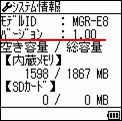
|
| 【ファームウェアアップデート手順】 |
| [準備]
ダウンロードした”MGRE8_Firmware_Pack.EXE”をダブルクリックして、デスクトップなどわかりやすい場所に解凍してください。 (解凍後は”V101”のホルダが生成されます。) |
| [1] | レコーダーの電源をオフにします。 | ||||||||
| [2] | microSDカードが挿入されている場合は、外してください。 | ||||||||
| [3] | レコーダーとパソコンをUSBケーブルで接続します。 | ||||||||
| [4] | レコーダーに保存されている音楽ファイル等をパソコンのHDDなどにバックアップを取ってください。 | ||||||||
| [5] | マイコンピュータより、レコーダーのドライブ(内蔵メモリ:KENWOOD_DAP)を開き、任意の場所に解凍したフォルダ内の「E8JEH101.SUD」をルートディレクトリにコピーします。
|
||||||||
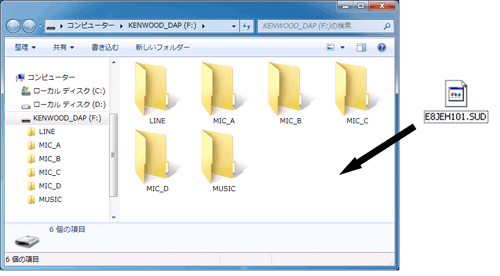
|
|||||||||
| [6] | 内蔵電池が消耗している場合は、そのまま、30分程度充電してください。
|
||||||||
| [7] | アップデートプログラムのコピー、内蔵電池の充電が終わりましたら、
|
||||||||
| [8] | 自動的にレコーダーの電源がオフされるのを待ってから、電源をオンします。 | ||||||||
| [9] | MENUボタンを押し、「共通設定」から「ファームアップ」を選択してください。 | ||||||||
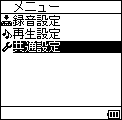
|
|||||||||

|
|||||||||
| [10] | 「実行」を選択するとアップデートが始まります。更新には1分から2分程度かかります。 | ||||||||
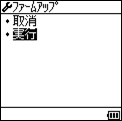
|
|||||||||
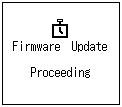
|
|||||||||
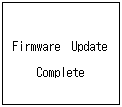
|
|||||||||
| [11] | ファームウェアのアップデート終了後、自動的に電源オフになります。 | ||||||||
| [12] | レコーダーの電源をオンにしてください。 言語選択、日付設定をしたら、DBの自動更新が終わるまでしばらく待ってください。 | ||||||||
| [13] | バージョンが変わっていることをご確認ください。【バージョン情報の確認方法】はこちらをご確認ください。
バージョンが変わっていない場合には、 【ファームウェアアップデート手順】の[1]からもう一度ファームウェアアップデートを行ってください。 |
||||||||
| [14] | 必要に応じて、バックアップしておいたデータを転送、またはDRMで保護された曲を再び転送してください。 | ||||||||
| 以上でアップデートは完了です。 |